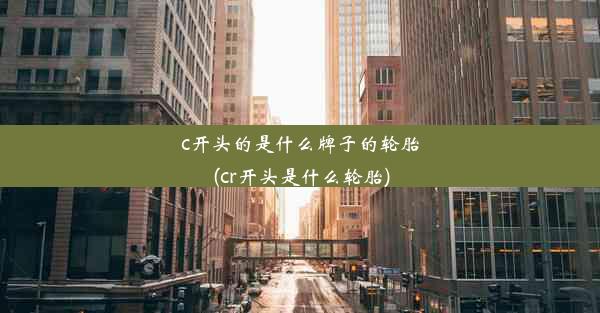chromecast使用教程
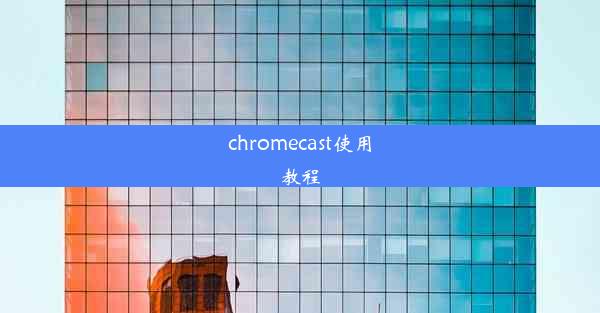
Chromecast使用教程详解:无线投屏新体验
一、简介与背景信息
随着科技的飞速发展,智能家居已成为现代生活的趋势。Chromecast是谷歌推出的一款小巧、实用的媒体播放器,能够将手机、笔记本电脑等设备上的音视频内容投射到大屏幕电视上。Chromecast不仅具有操作简便的特点,而且支持多种应用和设备,为用户带来前所未有的视听体验。本文将详细介绍Chromecast的使用教程,帮助读者轻松掌握这一科技产品。
二、设置与连接
1. 设备准备:购买Chromecast后,确保您拥有一个兼容的电视及无线网络。将Chromecast插入电视的HDMI接口。
2. 下载Google Home应用:在手机或平板上下载并安装Google Home应用,用于设置和管理Chromecast设备。
3. 配置网络:根据应用提示,将Chromecast连接到家庭无线网络,确保设备与电视连接稳定。
4. 验证连接:完成设置后,通过Google Home应用检查设备是否成功连接到电视。
三、投屏操作
1. 镜像投屏:打开手机或笔记本电脑的投屏功能,选择Chromecast设备进行连接。此时,手机上的内容将实时投射到电视上。
2. 应用投屏:在支持的应用中,如Netfli、ouTube等,点击“投屏”按钮,选择Chromecast设备,即可将内容投射到电视屏幕上。
3. 浏览器投屏:通过Chrome浏览器,可轻松将网页内容投射到电视。只需在浏览器中点击“投屏”功能,并选择Chromecast设备即可。
四、使用技巧与注意事项
1. 确保设备与电视距离不远,以保证信号稳定。
2. 定期检查更新Google Home应用,以获得更好的使用体验。
3. 投屏时,确保手机或电脑与Chromecast设备连接同一无线网络。
4. 若遇到连接问题,可尝试重启Chromecast设备或重置网络设置。
五、问题解决与技术支持
1. 常见问题解答:针对常见的连接、投屏等问题,Google提供了详细的解答和解决方案。
2. 在线帮助:访问Google官方网站,获取Chromecast的使用指南和技术支持。
3. 社区支持:加入相关的在线社区,与其他用户交流使用心得,共同解决问题。
六、评价与展望
Chromecast以其简洁的操作、广泛的设备兼容性和丰富的应用支持赢得了用户的青睐。随着技术的不断进步,我们期待Chromecast能带来更多创新功能,如更高的画质支持、更多的应用集成等。掌握Chromecast的使用技巧,将为您的居家生活带来更加丰富的视听体验。
七、与建议
本文详细介绍了Chromecast的使用教程,包括设置与连接、投屏操作、使用技巧与注意事项、问题解决与技术支持以及评价与展望。通过掌握这些技巧,您将能够轻松享受Chromecast带来的无线投屏体验。建议读者定期关注Google的官方信息,以获取关于Chromecast的最新动态和更新内容。